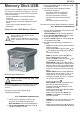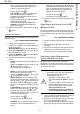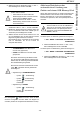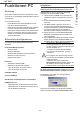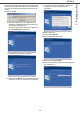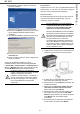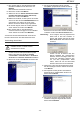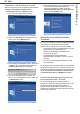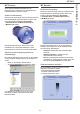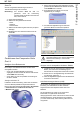Operation Manual
MF 5401
- 35 -
7 - Funktionen PC
Scan To
Die hier ausgeführten Einstellungen werden zu
Standardeinstellungen des Scanners.
Bemerkung: Die Funktion S
CAN TO wird nur
gebraucht, wenn die Anwendung
gestartet wurde. Sollte dies nicht der Fall
sein, starten Sie sie.
1 Gehen Sie auf S
CAN TO.
2 Wählen Sie den gewünschten Modus:
- Farbe,
- Grautöne,
- Schwarz-weiß.
3 Wählen Sie die Auflösung des Scanners (72 dpi bis
4800 dpi).
4 Bestätigen Sie Ihre Wahl durch Klicken auf die
Taste OK.
Funktionen des Companion Suite
Pro LL
Analyse eines Dokuments
Die Analyse eines Dokuments kann auf zwei Arten
durchgeführt werden:
• sei es nach Funktion S
CAN TO (Anwendung
zugänglich mit dem Fenster MF Director oder mit der
Taste SCAN des Terminals),
• sei es direkt von einer kompatiblen Anwendung mit
der Norm TWAIN.
Analyse mit Scan To
Installieren Sie die Anwendung, indem Sie auf das sich
auf Ihrem Desktop befindliche Symbol MF Director
klicken oder indem Sie das Menü S
TARTEN > PROGRAMME
> C
OMPANION SUITE > COMPANION SUITE PRO LL
> MF D
IRECTOR wählen.
1 Klicken Sie mithilfe der linken Maustaste auf
das
grafische Symbol
S
CAN
T
O
oder drücken Sie
auf die
Taste SCAN Ihres Terminals
2
Eine Oberfläche ermöglicht es Ihnen, die
Digitalisierung zu verfolgen.
3 Am Ende der Digitalisierung erscheint das
gescannte Bild im Fenster des PaperPort.
Analyse mit der kompatiblen Software TWAIN
1 Installieren Sie die Anwendung zur Änderung des
Bildes, dann führen Sie die Bestätigung aus.
Das Fenster der Analyse des Dokuments erscheint
.
2 Stellen Sie vor der Digitalisierung Ihre Parameter
ein (Kontrast, Auflösung,…).
3 Nach der Digitalisierung können Sie das Dokument
archivieren oder ändern.
Schrifterkennungssoftware (OCR)
Die Funktion der Schrifterkennung ermöglicht die
Erstellung von Datendateien für Büro-Software
beginnend bei einem Papierdokument oder einer
Bilddatei.
Die Schrifterkennung erfolgt nur bei gedruckten
Buchstaben
,
wie gedruckten Texten oder
daktylographischen Texten. Sie können für einen Teil des
handgeschriebenen Textes die Erkennung aufheben
(z. B. eine Unterschrift), indem Sie die grafische Zone
ausgrenzen.
Sollte die PaperPort Software nicht auf Ihrer
Festplatte installiert sein, wird das digitalisierte
Bild auf Ihrem Desktop in TIFF Format
angezeigt.